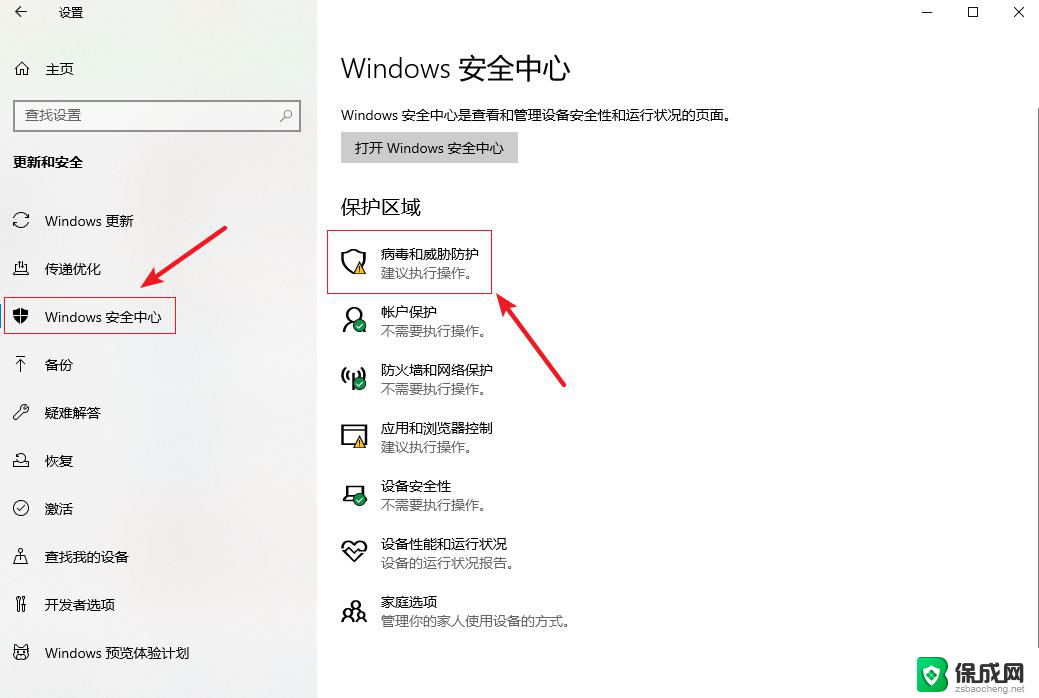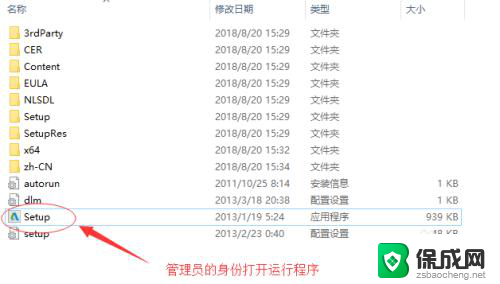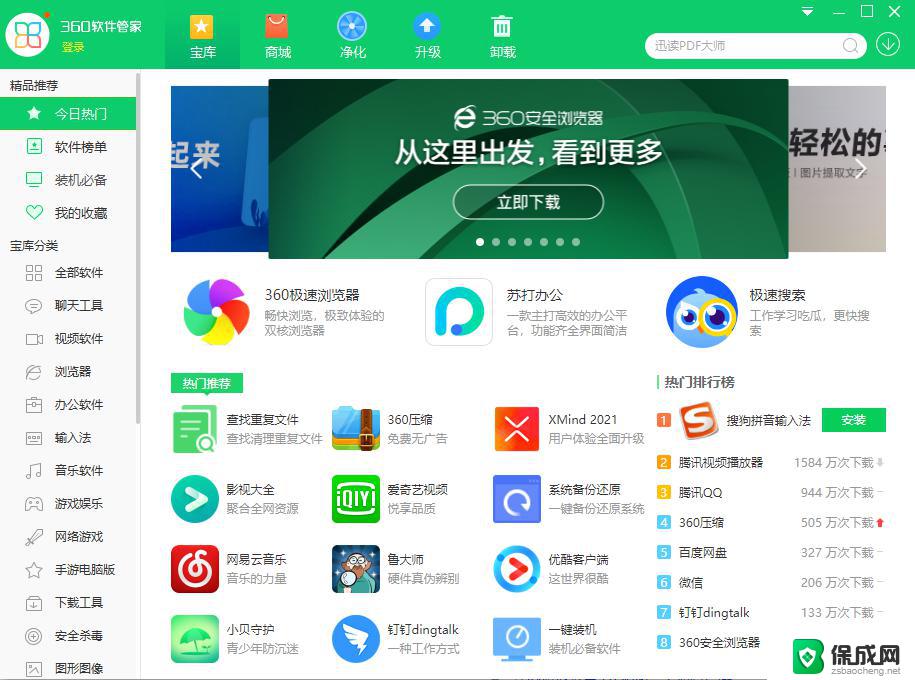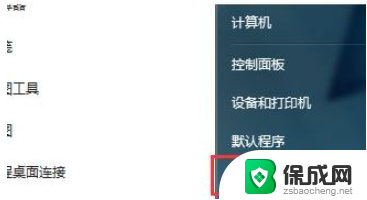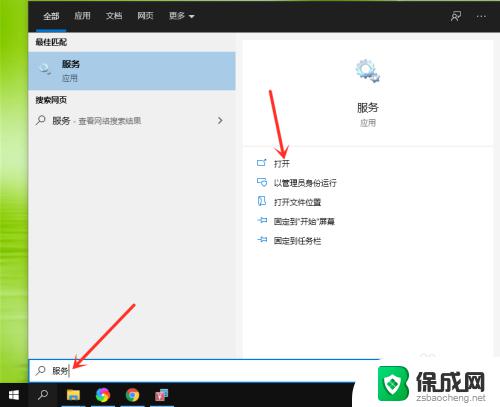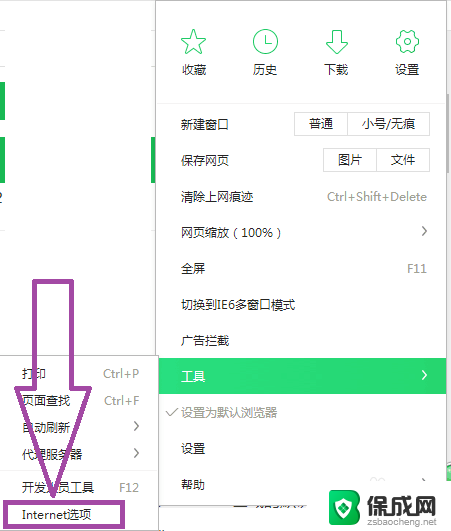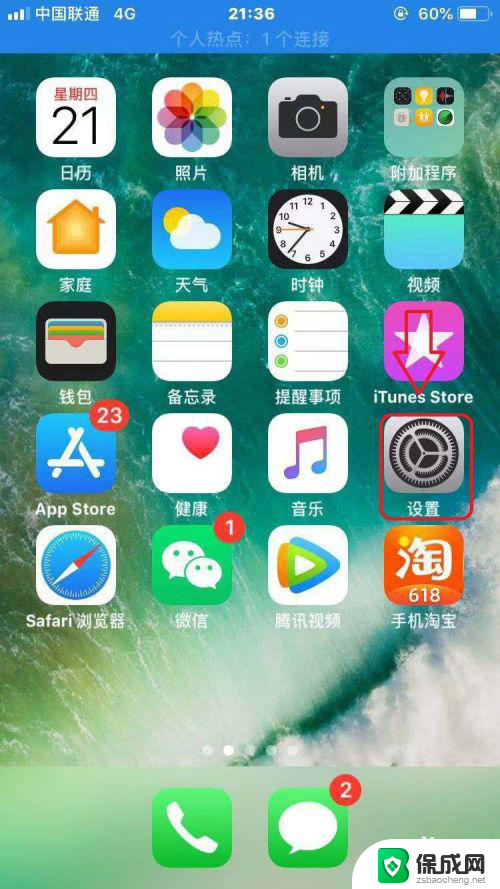软件提示有病毒还能安装吗 Win10安装程序提示病毒导致无法安装怎么办
在当今数字化时代,电脑和手机已成为人们日常生活中不可或缺的工具,随之而来的是各种网络安全问题的出现,其中最常见的就是病毒的威胁。尽管操作系统如Windows 10已经配备了强大的安全防护机制,但仍然有时会出现安装程序提示病毒而无法完成安装的情况。当软件提示存在病毒时,我们该如何处理呢?本文将为您提供一些建议,以帮助您解决这个问题。
操作方法:
1.
第一步:按Win系统键
按下键盘上的win系统键,或者鼠标点击系统图标,如图所示。
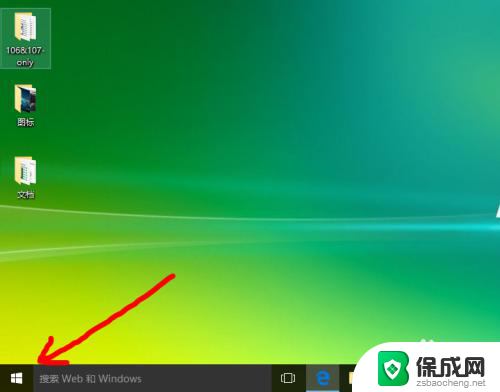
2.第二步:打开【设置】
如图所示,点击左下角的【设置】图标。
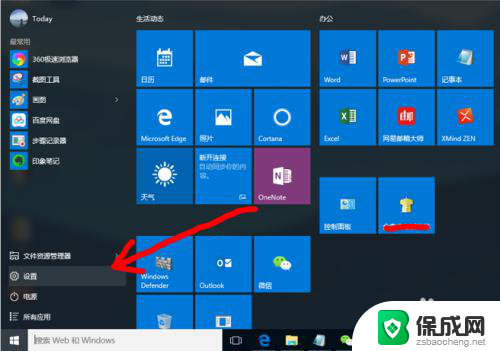
3.
第三步:打开【更新和安全】
如图所示,在选项中点击【更新和安全】图标。
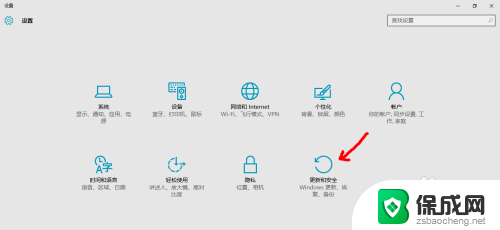
4.第四步:打开Windows Defender
如图所示,在左侧点击【打开Windows Defender安全中心】图标。
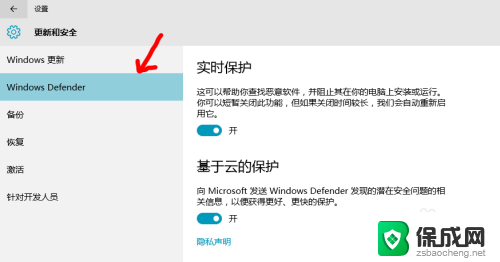
5.第五步:关闭实时保护和云保护
如图所示,关闭此两项的保护按钮。
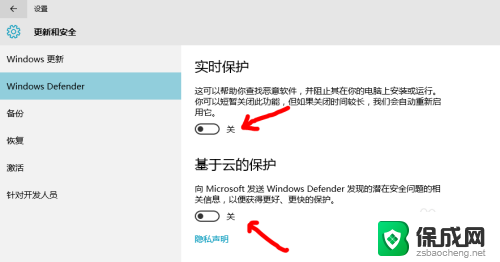
6.第六步:关闭其他安全软件
如图用户按照了其他软件,请先关闭安全软件。比如第三方的电脑管家等。

7.第七步:安装程序
1.如果按照程序不需要连接网络,建议先行关闭网络,可以提高电脑的安全性;
2.安装提示包含病毒而无法安装的程序,选择安装时。鼠标右键选择“以管理员身份运行”即可;
3.安装结束后及时开启安全防护系统,保护电脑!
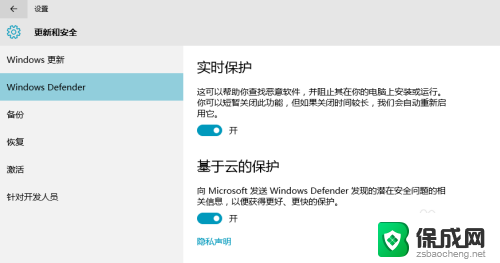
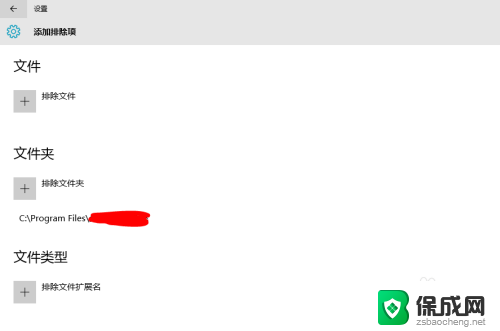
以上就是有关软件提示有病毒是否可以安装的全部内容,如果有不清楚的地方,用户可以根据小编提供的方法进行操作,希望这些信息能对大家有所帮助。